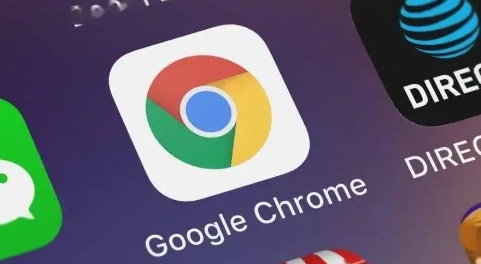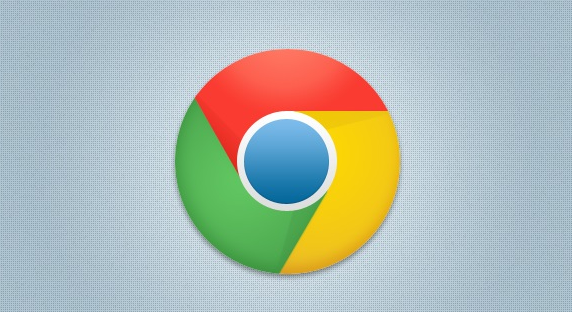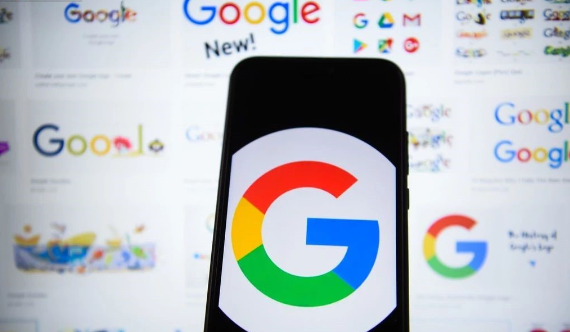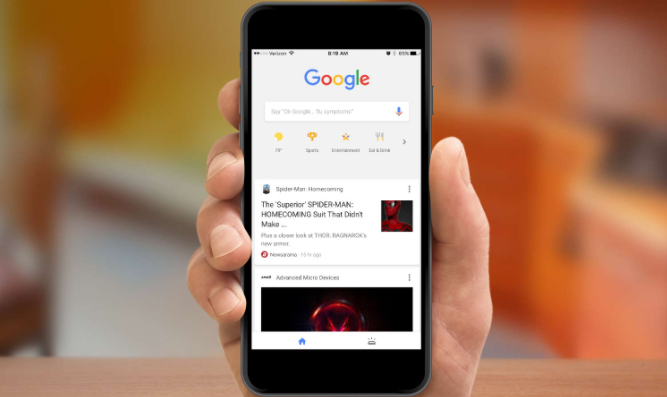
以下是谷歌Chrome浏览器的下载安装及自动更新关闭与开启方法,涵盖Windows/Mac/Linux系统操作:
一、谷歌浏览器下载安装步骤
1. 访问官网下载页面
- 打开浏览器→输入`https://www.google.com/intl/zh-CN/chrome/`→点击“下载Chrome”按钮→自动匹配系统版本(Windows/Mac/Linux)。
- 注意:若官网加载缓慢→可切换至镜像站点(如`https://chrome.zjzmw.cn/`)。
2. 执行安装程序
- Windows:双击下载的`.exe`文件→勾选“接受协议”→选择“默认安装”或自定义路径→点击“安装”→等待进度条完成→自动启动浏览器。
- Mac:拖动`.dmg`文件中的Chrome图标到“应用程序”文件夹→终端输入`open -a "Google Chrome"`启动。
- Linux:根据发行版选择命令(如Ubuntu使用`sudo dpkg -i google-chrome-stable_*.deb`)→完成安装。
3. 验证安装成功
- 打开Chrome→输入`chrome://settings/`→检查语言、默认搜索引擎等设置是否正常。
二、关闭Chrome自动更新方法
1. Windows系统操作
- 禁用后台服务:
- 按`Win+R`输入`services.msc`→找到“Google Update Service (gupdate)”和“Google Update Service (gupdatem)”→右键点击→选择“属性”→将“启动类型”改为“禁用”→点击“停止”按钮→确认保存。
- 修改注册表:
- 按`Win+R`输入`regedit`→导航至`HKEY_LOCAL_MACHINE\SOFTWARE\Policies\Google\Update`→新建`DWORD`值`AutoUpdateCheckPeriodMinutes`→数值设为`0`→重启电脑生效。
- 结束更新进程:
- 按`Ctrl+Shift+Esc`打开任务管理器→找到“Google Update”进程→右键点击→选择“结束任务”。
2. Mac系统操作
- 移除更新任务:
- 打开终端→输入命令:
bash
sudo rm /Library/LaunchAgents/com.google.keystone.agent.plist
sudo rm /Library/LaunchDaemons/com.google.keystone.daemon.plist
- 输入管理员密码确认→删除后重启电脑。
- 限制更新权限:
- 终端输入命令:
bash
sudo chmod 000 /Library/Google/GoogleSoftwareUpdate
3. Linux系统操作
- 锁定版本号:
- Ubuntu/Debian系统:终端输入`sudo apt-mark hold google-chrome-stable`→阻止自动升级。
- Red Hat/CentOS系统:输入`sudo yum versionlock add google-chrome-stable`。
- 删除更新任务:
- 查找并删除与Chrome更新相关的定时任务(如`/etc/cron.daily/google-chrome`)。
三、重新启用自动更新方法
1. Windows系统操作
- 恢复服务设置:
- 按`Win+R`输入`services.msc`→找到“Google Update Service”→右键→选择“属性”→将“启动类型”改为“自动”→点击“启动”按钮→确认保存。
- 删除注册表项:
- 按`Win+R`输入`regedit`→删除路径`HKEY_LOCAL_MACHINE\SOFTWARE\Policies\Google\Update`→重启电脑生效。
- 允许更新进程:
- 确保任务管理器中未禁止“Google Update”进程→重启浏览器后自动检查更新。
2. Mac系统操作
- 恢复更新任务:
- 下载最新版本的Chrome安装包→运行后会自动重建更新任务→终端输入`sudo launchctl load /Library/LaunchAgents/com.google.keystone.agent.plist`。
- 重置权限:
- 终端输入命令:
bash
sudo chmod 755 /Library/Google/GoogleSoftwareUpdate
3. Linux系统操作
- 解除版本锁定:
- Ubuntu/Debian系统:终端输入`sudo apt-mark unhold google-chrome-stable`→允许自动更新。
- Red Hat/CentOS系统:输入`sudo yum versionlock delete google-chrome-stable`。
- 检查包管理器:
- 确认`apt`或`yum`的更新源已启用→运行`sudo apt update`或`sudo yum check-update`手动检查。
四、注意事项
1. 安全性问题:关闭自动更新可能错过安全补丁→建议定期手动检查更新(在地址栏输入`chrome://settings/help`查看版本)。
2. 兼容性问题:部分企业环境需通过组策略管理更新(Windows专业版可在`gpedit.msc`中设置)。